Wix ブログ:アクセス解析レポートについて
3分
この記事内
- ブログレポートの種類
- ブログレポートにアクセスする
Wix アクセス解析を使用して、ブログをより深く分析し、よりスマートなコンテンツ選定を行うことができます。ブログレポートは、「最もリアクションが多い記事は?」や「最も閲覧数が多い曜日は?」といった疑問に答えるのに役立ちます。
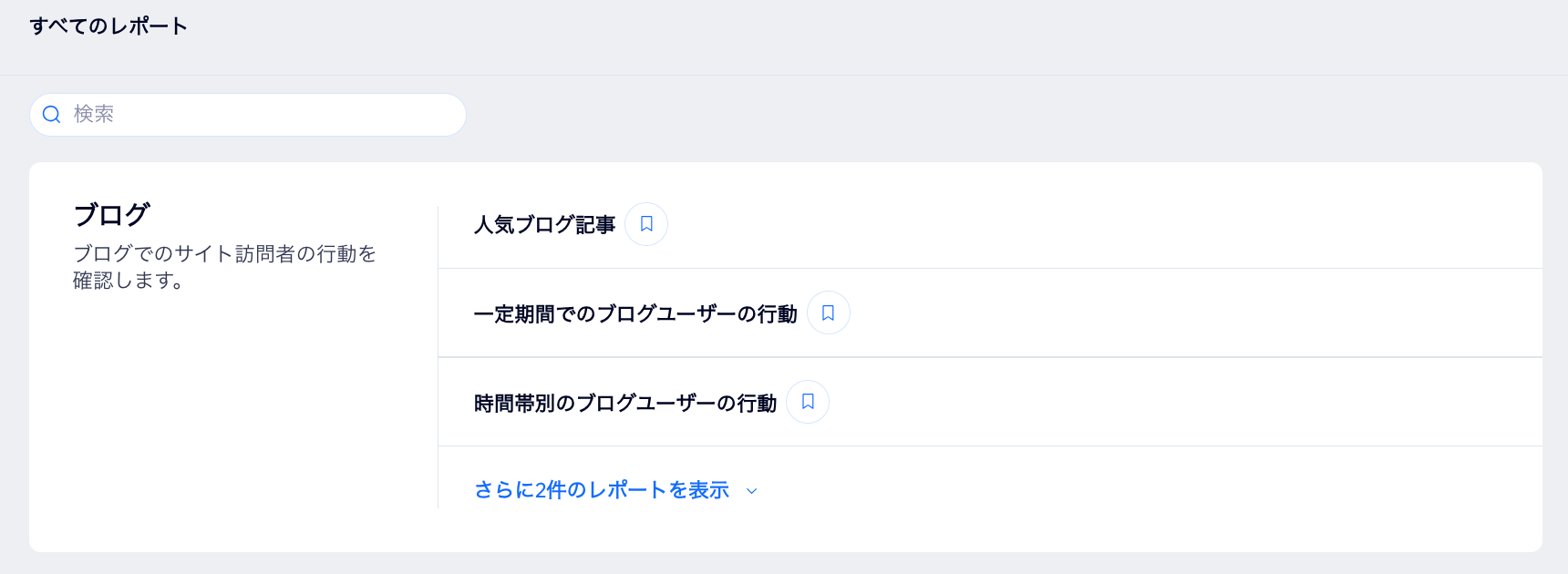
ブログコンテンツのパフォーマンスのスナップショットが必要な場合:
ブログレポートの種類
さまざまな種類のブログレポートを把握することで、複数の側面でブログのパフォーマンスを分析することができます。各レポートは、サイト訪問者のアクティビティや人気の記事から、メールエンゲージメントやアクセス元まで、特定のインサイトを提供します。
各レポートの詳細については、以下をクリックしてご覧ください。
一定期間でのブログユーザーの行動
人気ブログ記事
時間帯別のブログユーザーの行動
ブログアクセス元
注意:
Wix アカウントにログインした場合、同じデバイスとブラウザを使用して自分のサイトにアクセスしても、Wix アクセス解析レポートにはカウントされません。
ブログレポートにアクセスする
ダッシュボード
Wix アプリ
- サイトダッシュボードの「すべてのレポート」にアクセスします。
- 「Wix ブログ」までスクロールダウンします。
- 該当するレポートをクリックして表示します。
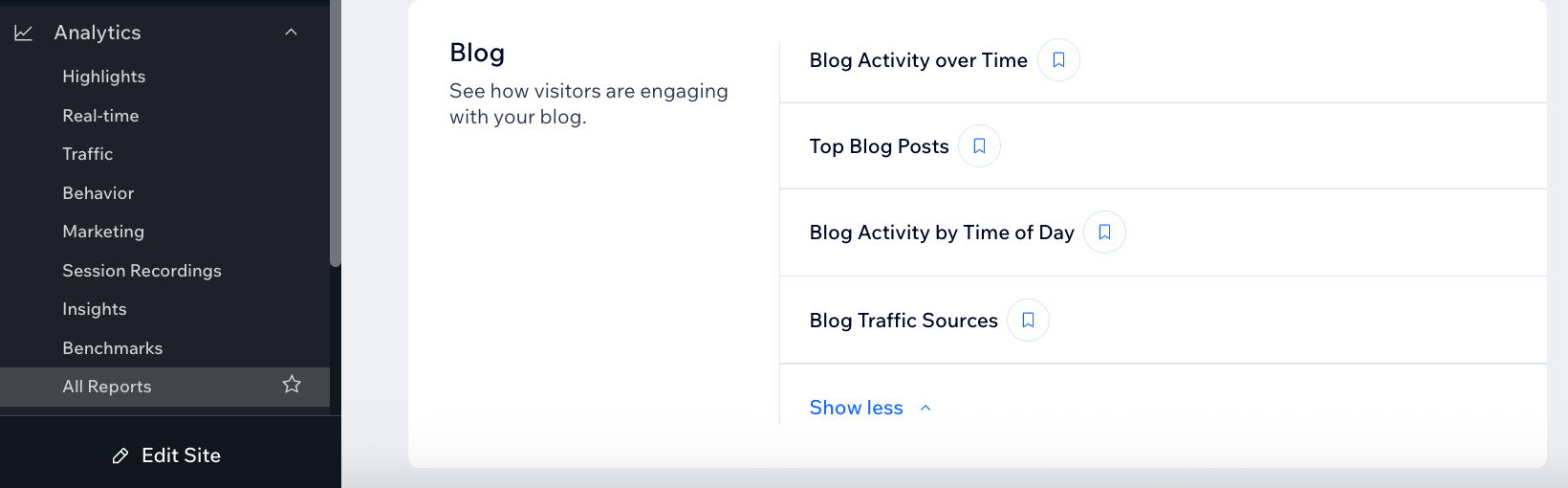
ヒント:
「ブログアクセス解析」を確認して、ブログのパフォーマンスを追跡することもできます。
もっと詳しく知りたい場合:
基礎からわかるブログの始め方については Wix 公式ブログを、ブログのアクセス解析を確認する方法については Wix Learn の動画をご覧ください。

